В этом блоге описан подробный процесс открытия, загрузки, настройки и установки «Заставок» в Microsoft Windows 10 и 11 с помощью следующего контента:
- Как открыть и настроить заставки в Microsoft Windows 10 и 11?
- Как скачать и установить заставки в Microsoft Windows 10 и 11?
Как открыть и настроить заставки в Microsoft Windows 10 и 11?
В тот день, когда было круто » Заставка » было то, что знали только люди, которые его использовали. Со временем эта функция стала непопулярной и теперь отключена по умолчанию. Итак, прежде чем открывать и настраивать «Заставки», сначала включите их, выполнив следующие шаги.
Шаг 1. Откройте настройки заставки.
« Заставка ” настройки управляют “ Заставка » атрибуты и выполнить другие настройки. Его можно открыть из «Меню Пуск»:
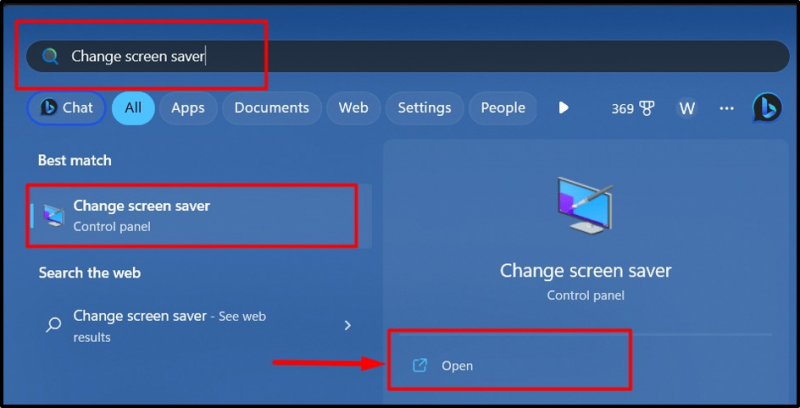
Шаг 2. Установите заставку
« Заставка По умолчанию установлено значение «Нет». Чтобы установить « Заставка », щелкните раскрывающийся список, как показано ниже, и выберите нужную заставку из появившегося списка:
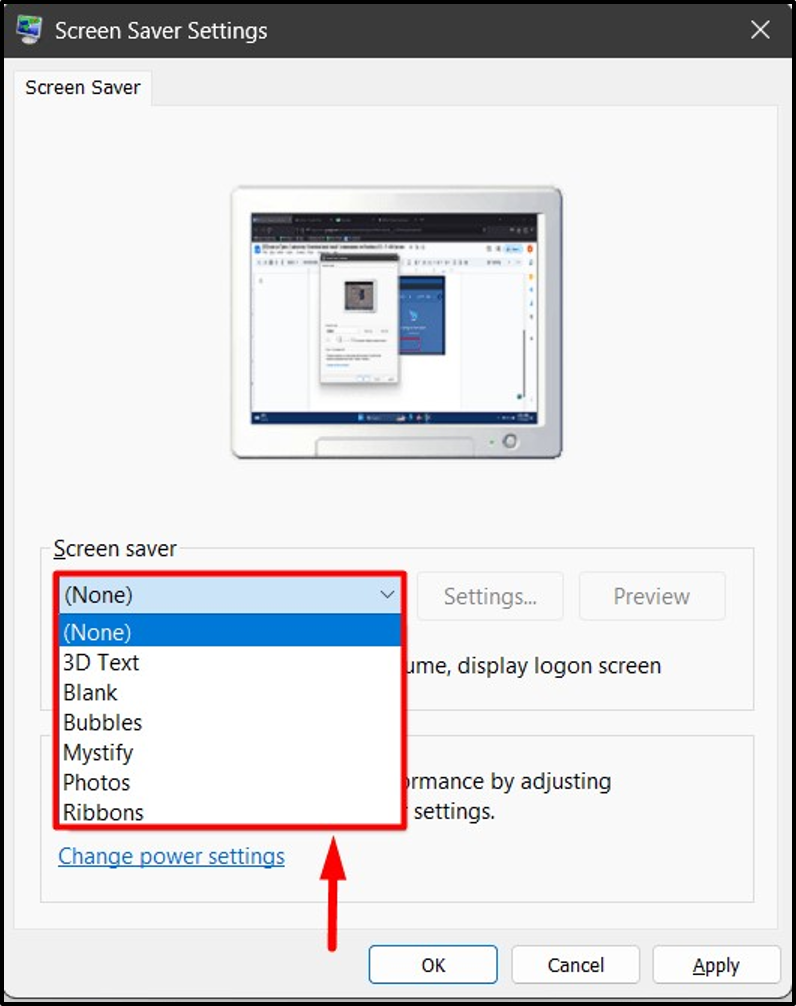
После выбора вы можете нажать кнопку « Предварительный просмотр », чтобы просмотреть « Заставка » на экране перед его установкой:
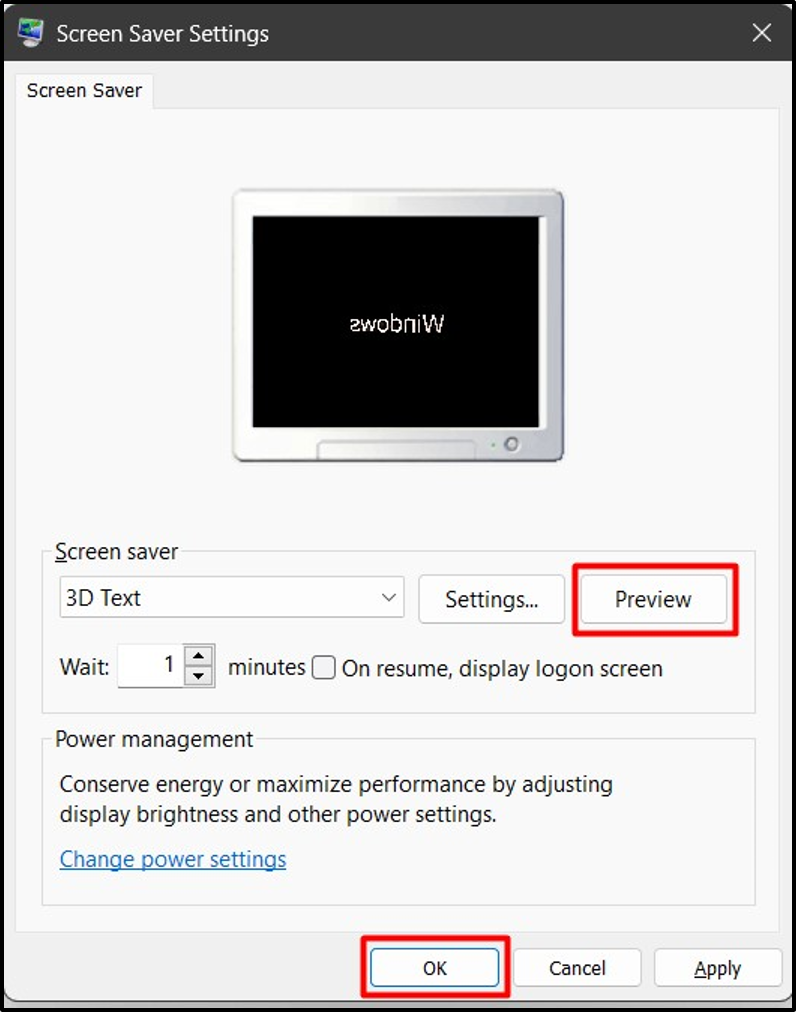
Шаг 3. Настройте заставку
В ' Настройки заставки » пользователь может настроить/настроить « Заставка », нажав кнопку « Настройки Кнопка напротив него:
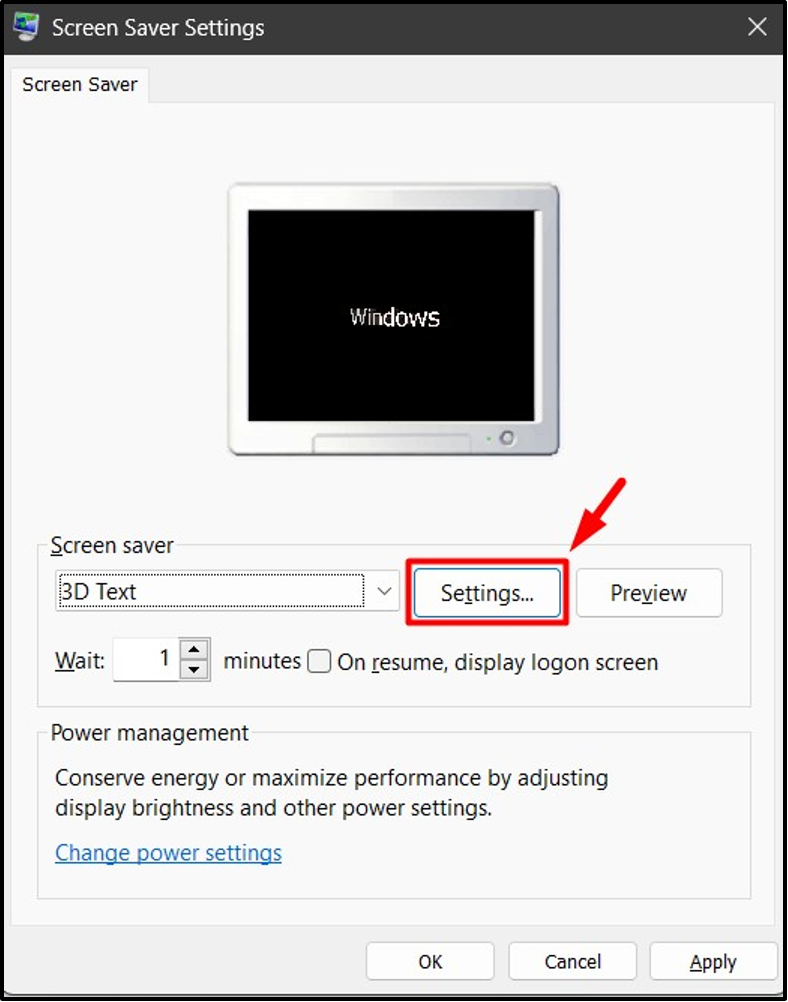
В ' Настройки », у нас есть разные настройки, основанные на разных «Заставках». Например, вот снимок настройки « Настройки 3D-текста », где мы можем:
- Изменить « Текст », « Разрешение », « Движение », « Тип и скорость вращения ».
- Выбирать ' Стиль поверхности ' и так далее:
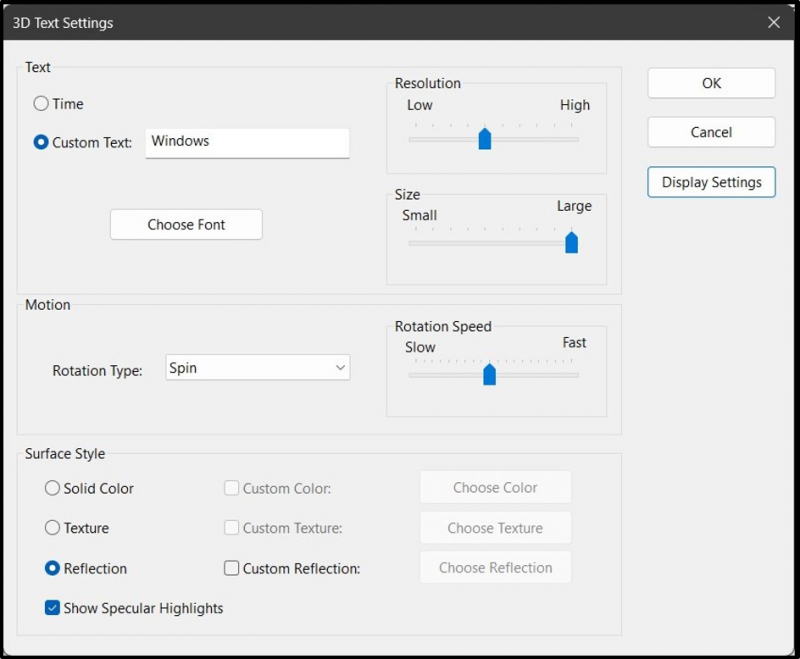
Как скачать и установить заставки в Microsoft Windows 10 и 11?
Microsoft не предлагает загружаемые «Заставки» для любой версии Windows. Однако вы можете загружать и устанавливать различные сторонние приложения. Здесь вам следует быть очень осторожным при загрузке сторонних приложений/программного обеспечения или файлов, поскольку это может быть опасно для вашей системы, поскольку может быть связано с вредоносным ПО или вирусом.
Пользователи могут установить заставки, выполнив следующие действия.
Шаг 1. Запустите установщик заставки
Сначала загрузите установщик заставки с надежного веб-сайта. Например, мы установили Скринсейвер от saversplanet. Веб-сайт . После этого запустите установщик из папки « Загрузки ' папка:
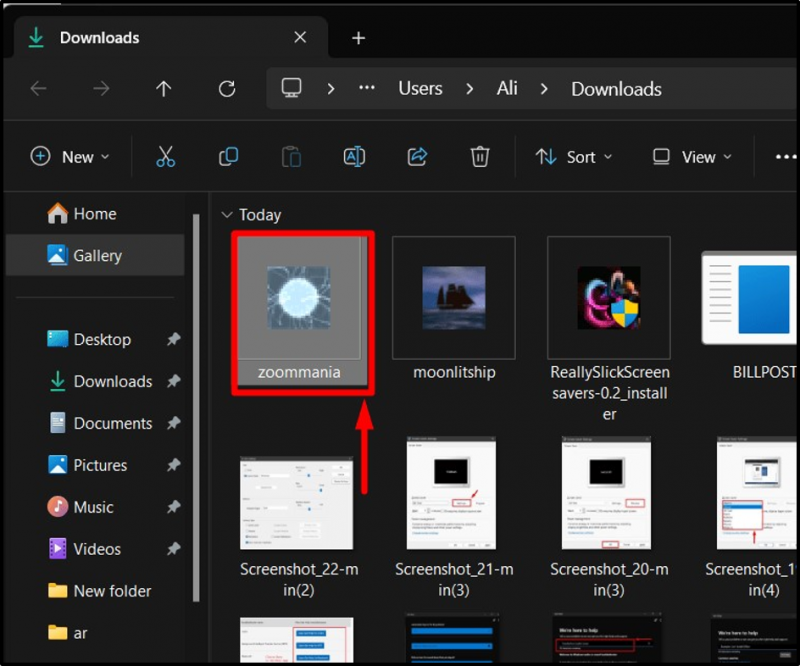
Шаг 2. Установите заставку
Однажды ' Заставка » запустится установщик, на экране появится мастер установки. Ударь ' Следующий Кнопка », чтобы начать установку Скринсейвера:
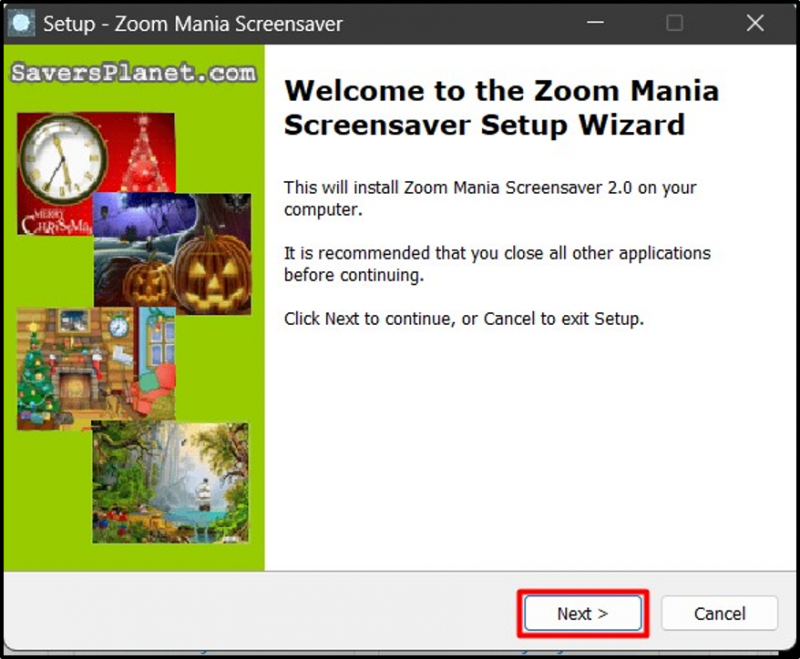
В следующем окне нажмите « Следующий еще раз после прочтения информации:
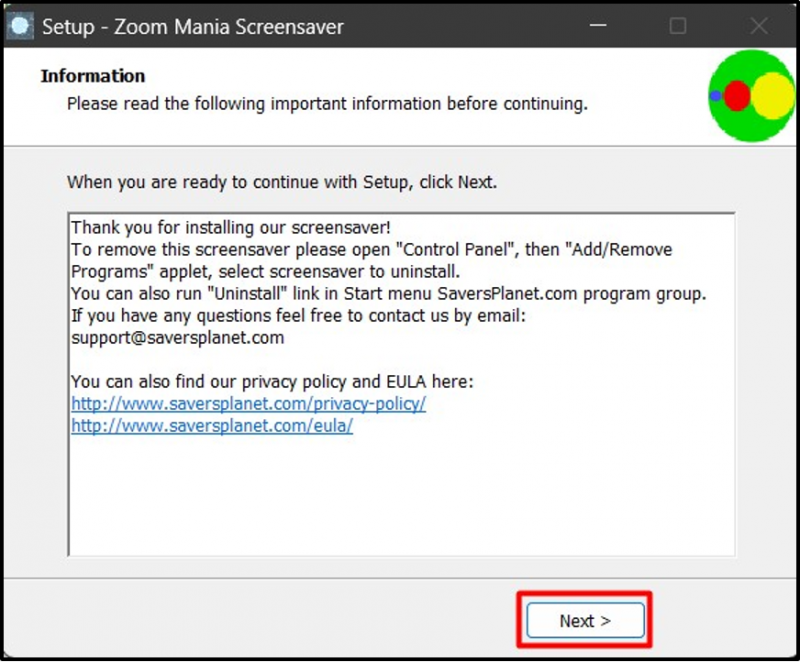
После этого начнется процесс установки:
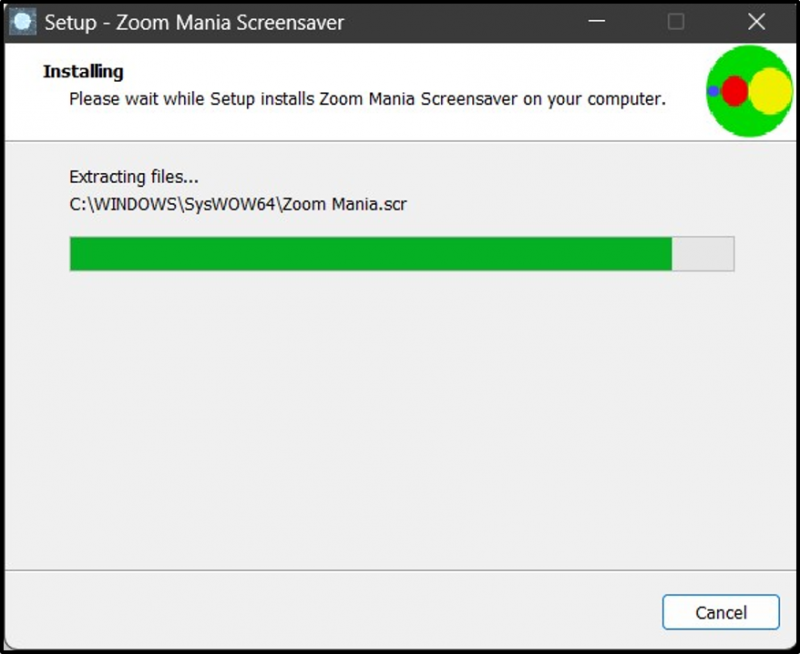
После завершения нажмите кнопку « Заканчивать ' кнопка:
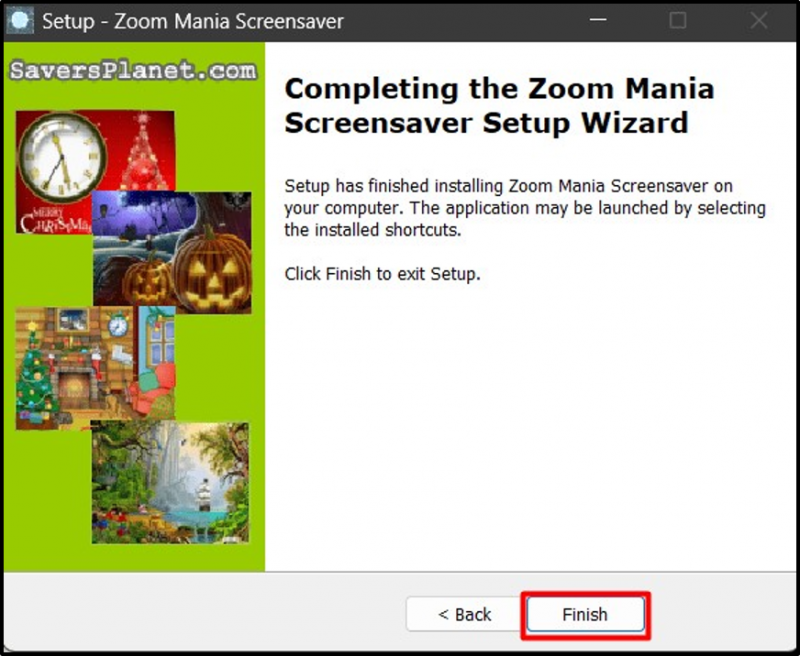
Теперь он загрузит « Заставка » в « Настройки заставки », где вы можете нажать кнопку « ХОРОШО », чтобы установить его по умолчанию « Заставка » в вашей системе:
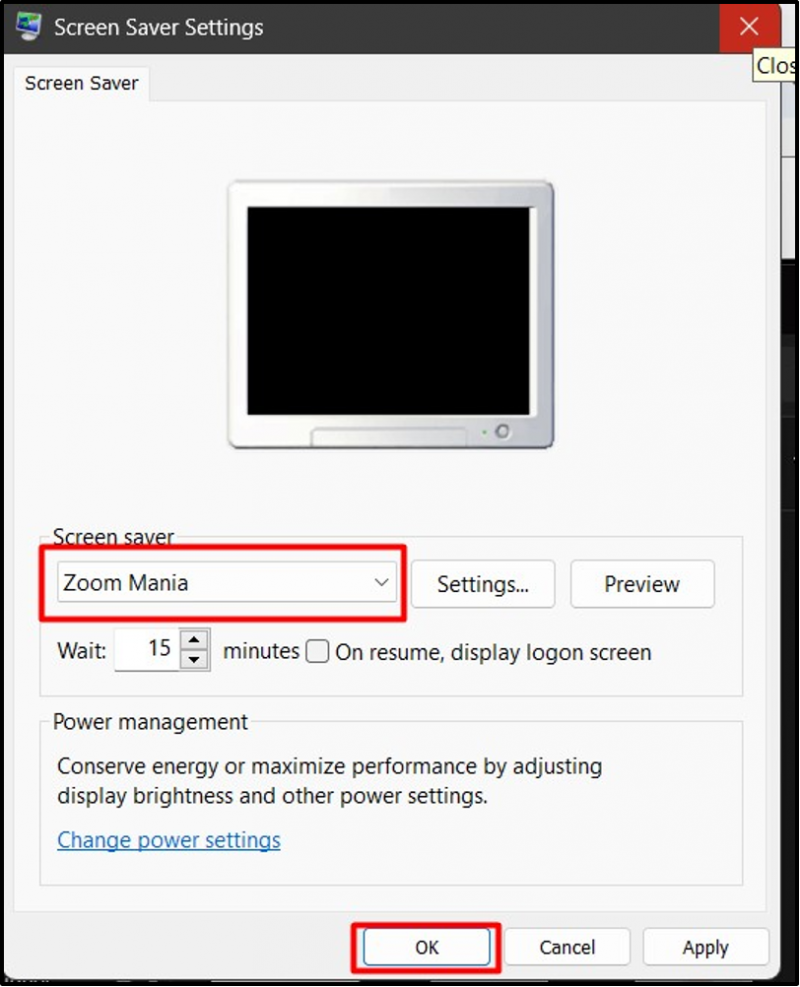
Это все, что касается открытия, настройки, загрузки и установки заставок в Windows 10 и 11.
Заключение
« Заставка » в Windows 10 и 11 открывается и настраивается через « Настройки заставки ». Однако у Microsoft нет официальной платформы для добавления дополнительных « Заставки », но вы можете установить их через сторонние веб-сайты, которые требуют простого процесса установки. Это руководство пролило свет на открытие, загрузку, установку и настройку заставок в Windows 10 и 11.